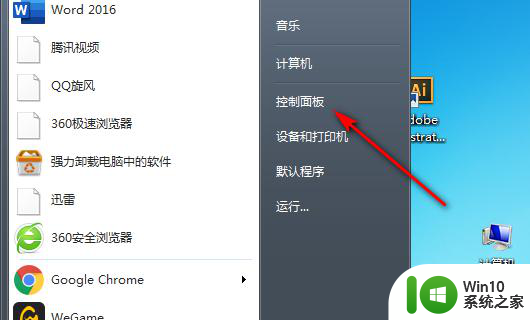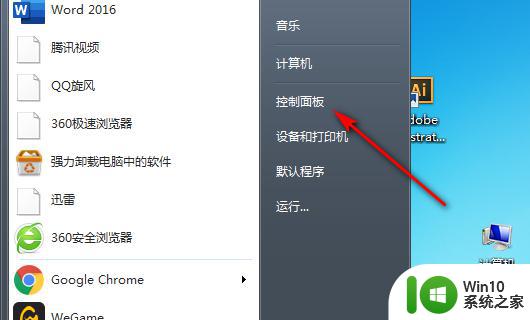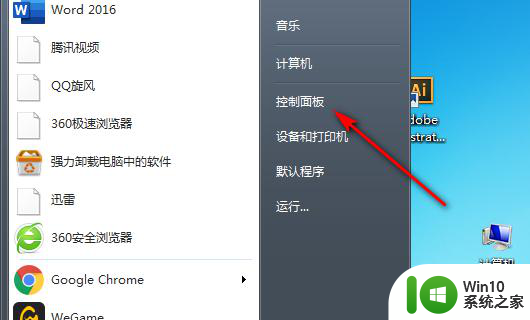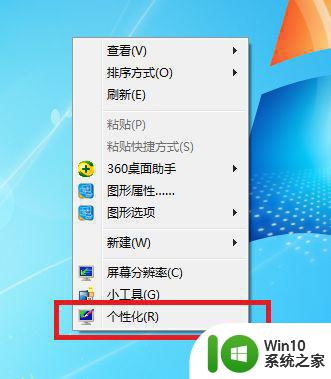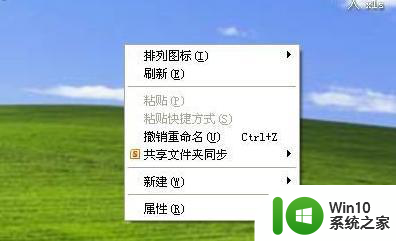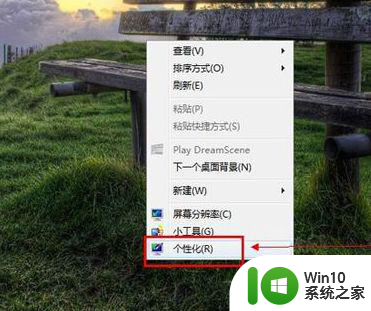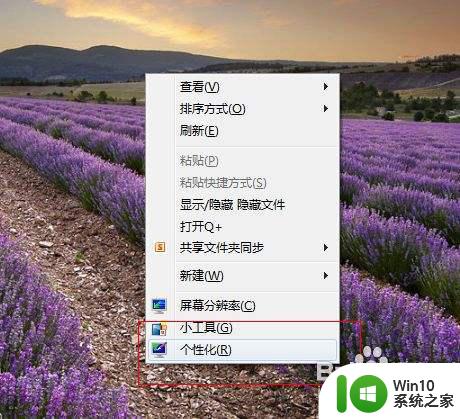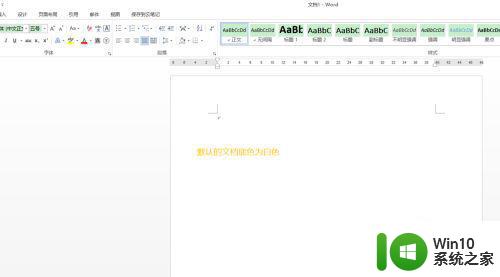windows7系统怎么关闭护眼模式 windows7如何关闭护眼模式
更新时间:2024-02-09 12:52:29作者:xiaoliu
在如今数字时代,我们经常长时间盯着电脑屏幕,因此很多人会选择在Windows 7系统中开启护眼模式以减少对眼睛的伤害,有时候我们也需要关闭护眼模式,以便获得更清晰的画面和更丰富的色彩。Windows 7系统中如何关闭护眼模式呢?在本文中我们将会为大家详细介绍关闭护眼模式的方法,让您的电脑使用体验更加舒适和方便。无论是为了工作还是娱乐,掌握关闭护眼模式的技巧都是非常重要的。让我们一起来了解吧!
具体方法:
1、点击控制面板。
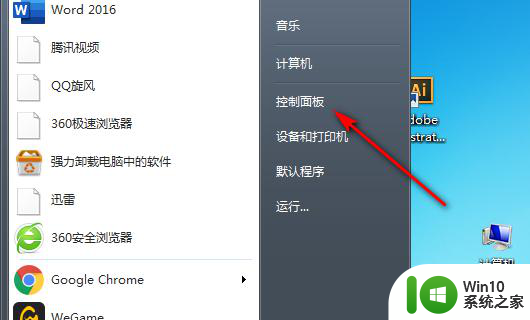
2、进入控制面板后,点击外观选项。
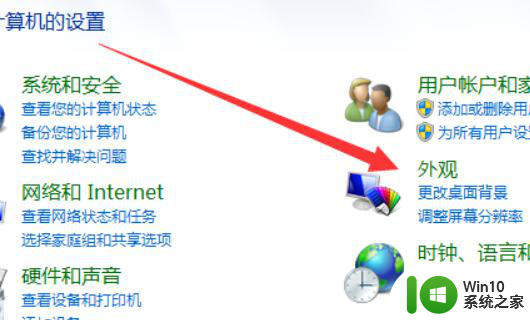
3、进入外观选项后,在显示中找到更改桌面背景。

4、点击更改桌面背景后,点击底部的更改背景颜色。
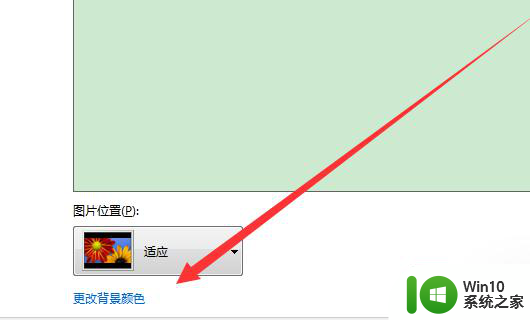
5、进入更改背景颜色后,选择一个白色,然后点击应用。
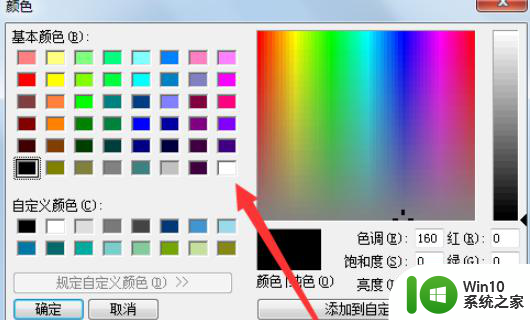
6、点击应用后,就可以把护眼模式关闭了。
以上就是windows7系统怎么关闭护眼模式的全部内容,还有不清楚的用户就可以参考一下小编的步骤进行操作,希望能够对大家有所帮助。